Oprava: Discovery Plus nefunguje na Samsung, LG, Sony nebo jakékoli Smart TV
Různé / / April 23, 2022
Discovery+ je streamovací služba založená na předplatném provozovaná společností Discovery, Inc. Služba primárně obsahuje nefiktivní programy založené na katalogech značek primárních kanálů Discovery, původních pořadech a dalším získaném obsahu. 23. března 2020 byla původně vydána v Indii.
Přestože od vydání již uplynula nějaká doba, stále není bez chyb, protože uživatelé si často stěžují na různé problémy že jejich aplikace Discovery plus na jejich zařízení nefunguje nebo aplikace začala padat a někdy dokonce zobrazuje server chyba. No, je to opravdu frustrující, protože nikdo nechce platit za službu, která ho místo zábavy začala otravovat.
Nedávno si však majitelé chytrých televizí Samsung, LG, Sony začali stěžovat, že jim aplikace Discovery Plus nefunguje. Proto jsme zde s tímto článkem pro odstraňování problémů, který vám pomůže vyřešit tento problém na vašem Samsung, LG, Sony nebo jakékoli jiné chytré televizi. Začněme tedy s nimi:
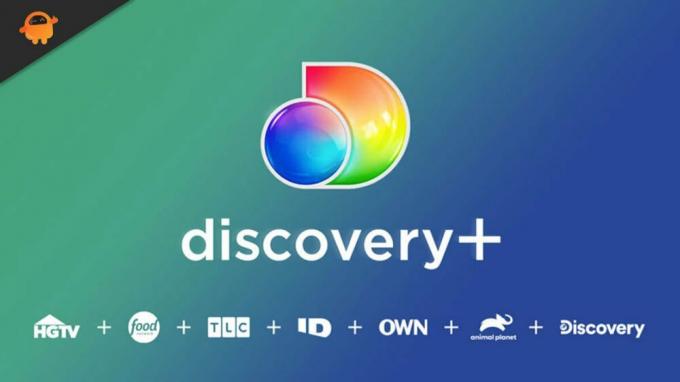
Obsah stránky
-
Jak opravit, že Discovery Plus nefunguje na Samsung, LG, Sony nebo jakékoli chytré televizi
- Oprava 1: Restartujte aplikaci
- Oprava 2: Restartujte zařízení
- Oprava 3: Zkontrolujte kabel HDMI
- Oprava 4: Ujistěte se, že je aplikace aktualizována
- Oprava 5: Zkontrolujte připojení k internetu
- Oprava 6: Aktualizujte operační systém televizoru
- Oprava 7: Zkontrolujte servery
- Oprava 8: Kontaktujte Help Desk
- Zabalit
Jak opravit, že Discovery Plus nefunguje na Samsung, LG, Sony nebo jakékoli chytré televizi
Zde je několik triků, které byste měli zkusit vyřešit chybu Discovery Plus, která nefunguje na vašem Samsung, LG, Sony nebo jakékoli jiné chytré televizi. Pokud vás tedy tato otravná chyba trápí, nezapomeňte si tyto metody pečlivě přečíst a provést.
Oprava 1: Restartujte aplikaci
To jo! Vím, že jste to už možná zkoušeli a nic jste nedostali. Ale věřte mi, má potenciál vyřešit tento typ problému. Než vyzkoušíte kteroukoli z oprav uvedených v této příručce, je také lepší dát aplikaci nový začátek, aby fungovala dobře.
Někdy však také opravila problémy, které se vyskytují v důsledku některých náhodných chyb nebo závad. Proto vám doporučujeme restartovat aplikaci Discovery Plus a zkontrolovat, zda to pomáhá.
Oprava 2: Restartujte zařízení
Pokud jste na svém zařízení restartovali aplikaci Discovery Plus, je pravděpodobné, že vaše zařízení může mít nějaký poškozený uložený soubor mezipaměti, kvůli kterému dochází k tomuto typu problému. Tyto soubory tedy můžete odstranit pouhým restartováním svého Samsungu, LG, Sony nebo jakékoli jiné chytré televize, kterou používáte.
Proto to vyzkoušejte a zjistěte, zda vám to pomůže. Existují však uživatelé, kteří tvrdili, že po restartování nebo vypnutí jejich zařízení se problém s nefunkční aplikací Discovery Plus vyřeší. To je důvod, proč vám to doporučujeme.
Oprava 3: Zkontrolujte kabel HDMI

Reklamy
Existují možnosti, že váš kabel HDMI může mít nějakou poruchu, kvůli které máte tento problém. Proto musíte důkladně zkontrolovat, zda kabel HDMI nemá nějaké řezy nebo poškození.
Pokud však něco takového existuje, nezapomeňte jej vyměnit za nový. Pokud je to možné, zkuste také přepnout port kabelu HDMI. Poté spusťte aplikaci Discovery Plus a zkontrolujte, zda nyní začala fungovat nebo ne.
Oprava 4: Ujistěte se, že je aplikace aktualizována
Vývojáři vydávají pravidelné drobné aktualizace aplikací, aby udrželi aplikaci v popředí zájmu uživatelů, protože aktualizace zahrnují opravy chyb, vylepšení designu a doplňky, které si spotřebitelé vyžádali.
Reklamy
Proto se ujistěte, že je vaše aplikace Discovery Plus aktualizována nebo ne. V závislosti na vašem zařízení se tedy můžete podívat na oficiální web vašeho zařízení a zkontrolovat přesné kroky ke kontrole aktualizace aplikace. Jakmile aplikaci aktualizujete, zjistíte, že chyba se automaticky vyřeší.
Oprava 5: Zkontrolujte připojení k internetu
Množství dat a informací, které lze v kteroukoli chvíli přenést přes internet jedním připojením, se nazývá rychlost internetu. To je pro zákazníky efektivní, protože rychlost vašeho internetu ovlivňuje typy činností, které můžete online dělat.
Kromě toho již možná víte, že Discovery Plus je serverová aplikace, která pro připojení ke svému serveru potřebuje dobrou rychlost internetu. Proto, abyste se ujistili, že váš internet funguje nebo ne, musíte navštívit Tester rychlosti Ookla a otestujte si rychlost WiFi.

Pokud poté zjistíte, že váš internet nefunguje, zkuste vypnout a zapnout modem/router. Poté znovu otestujte rychlost. Pokud však zjistíte, že vaše internetové připojení má stále nějaké problémy, kontaktujte svého ISP a požádejte ho o vyřešení problému s internetem. Jakmile tedy začne fungovat internet, vaše aplikace Discovery opět začne fungovat.
Oprava 6: Aktualizujte operační systém televizoru
Je možné, že váš operační systém televizoru může být zastaralý, kvůli čemuž vám nefunguje aplikace Discovery Plus. V závislosti na značce vašeho zařízení tedy můžete postupovat podle následujících kroků:
Pro Samsung:
- Nejprve musíte stisknout tlačítko Domov pomocí dálkového ovládání.
- Poté pomocí směrového ovladače na dálkovém ovladači vyberte možnost Nastavení volba.
- Poté vyberte Podpora > Aktualizace softwaru > Aktualizovat nyní.
- Poté musíte počkat, než televizor zkontroluje dostupné aktualizace.
Pro LG:
- Nejprve přejděte na Obecné menu. Poté přejděte dolů a vyhledejte o této televizi možnost a klikněte na ni.
- Poté zaškrtněte políčko vedle Povolit automatické aktualizace.
- Poté klepněte na Kontrola aktualizací knoflík.
Pro Sony:
- Nejprve klepněte na DOMOV knoflík.
- Poté přejděte na Aplikace > Nápověda.
- Poté klikněte na Aktualizace systémového softwaru.
- Pak, konečně, hit Aktualizace softwaru.
Oprava 7: Zkontrolujte servery
Zkontrolovali jste, zda server Discovery Plus funguje nebo ne? Je pravděpodobné, že na serverech probíhá údržba, kvůli které aplikace nefunguje. Chcete-li tedy zjistit, zda servery fungují, musíte umístit ukazatel myši na DownDetector/Discovery Plus. Dále musíte zkontrolovat, zda je stejná chyba hlášena i ostatním uživatelům.

Také vám doporučujeme sledovat úředníky Discovery Plus na Twitteru. Doporučujeme vám to, protože úředníci vždy aktualizují své uživatele na Twitteru. Pokud tedy chcete vědět informace o připravovaných programech, show, akcích atd.
Oprava 8: Kontaktujte Help Desk
Pokud stále nenacházíte způsob, jak chybu vyřešit, jedinou možností, kterou máte, je kontaktovat oficiální tým podpory. Takže můžete použít daný odkaz k přistání na Stránka podpory Discovery Plus a zvedněte svůj hlas jménem tohoto problému.

Zabalit
Toto byly některé z oprav k vyřešení problému s nefunkčností aplikace Discovery Plus na Samsung, LG, Sony nebo jakékoli jiné chytré televizi, kterou pro vás máme v této příručce. Proto doufáme, že vám tento článek o odstraňování problémů pomohl. Pokud však chcete vyjádřit svůj názor na toto téma, napište komentář níže a dejte nám vědět.



